微信电脑版文件在手机上打开的方法,是许多用户关注的热点问题,在日常工作和生活中,我们经常会遇到需要在手机上查看或编辑微信电脑版文件的情况。不过由于平台和系统的不同,可能会存在一些操作上的难题。掌握正确的方法和技巧,可以帮助我们更加便捷地处理这些文件。接下来我们将介绍一些简单有效的解决方案,帮助大家轻松应对这一问题。
微信电脑版文件如何在手机上打开
具体步骤:
1.首先我们打开电脑桌面上的【微信电脑版】,如果没有的话需要提前的下载好再进行接下来的步骤;
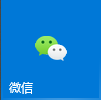
2.在【微信电脑版】里打开【文件传输助手】并且将桌面上的范例文件发送至【文件传输助手】;
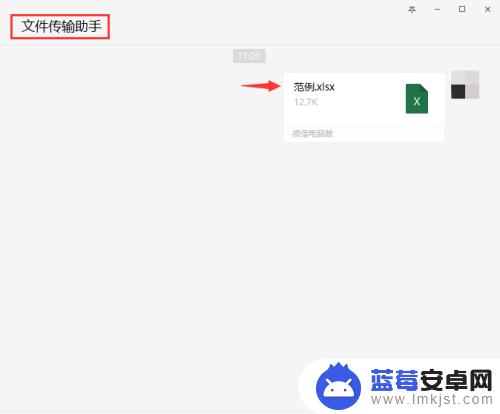
3.其次我们找到手机桌面上的【微信手机版】软件并且打开登录与微信电脑版同样的微信账号;
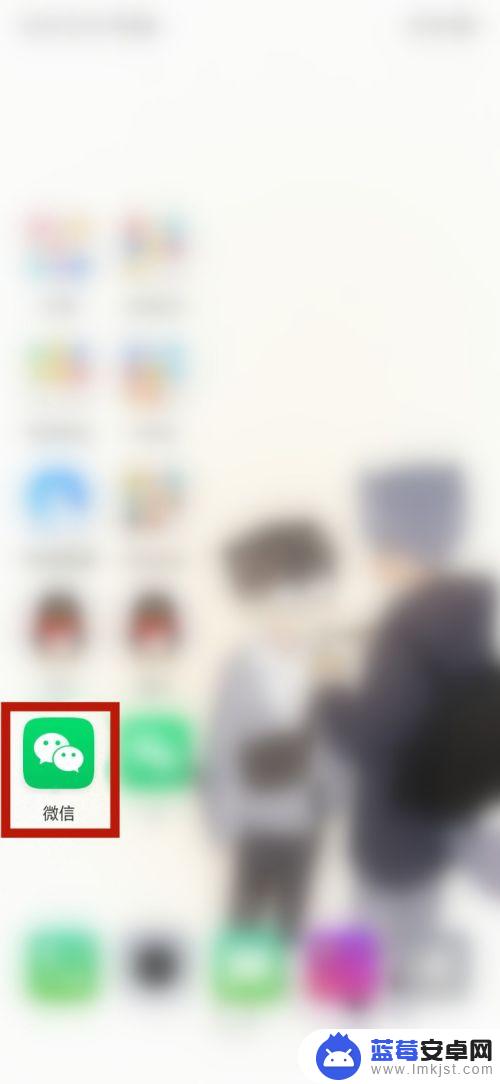
4.打开【微信手机版】即可看到【文件传输助手】的聊天记录以及对应的文件范例;
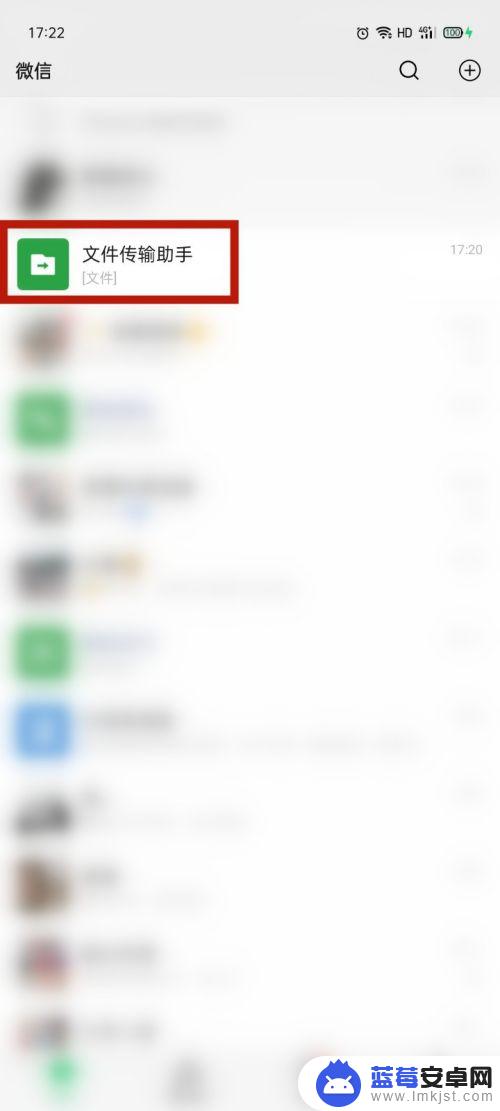
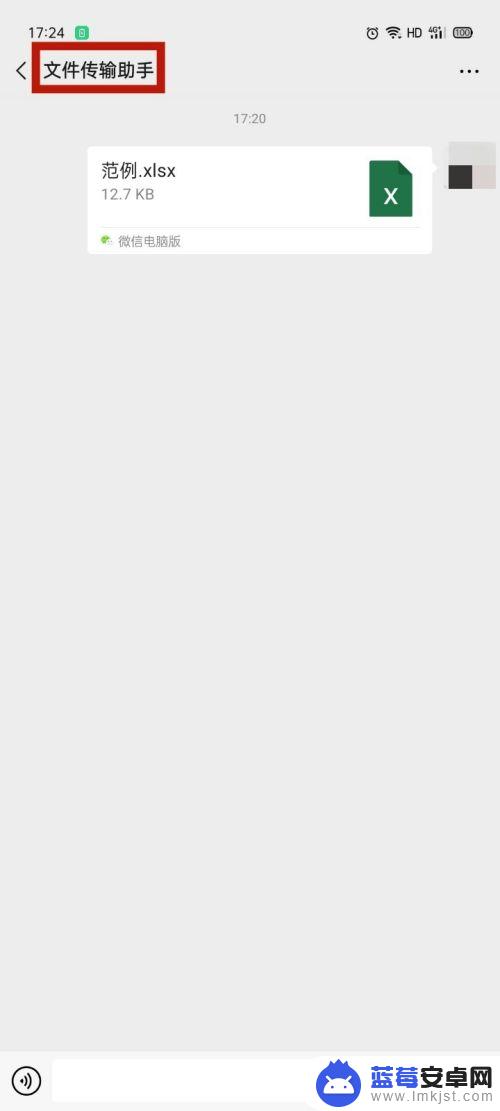
5.最后我们点击【范例】文件,在打开的页面选择【用其他应用打开】即可成功打开。
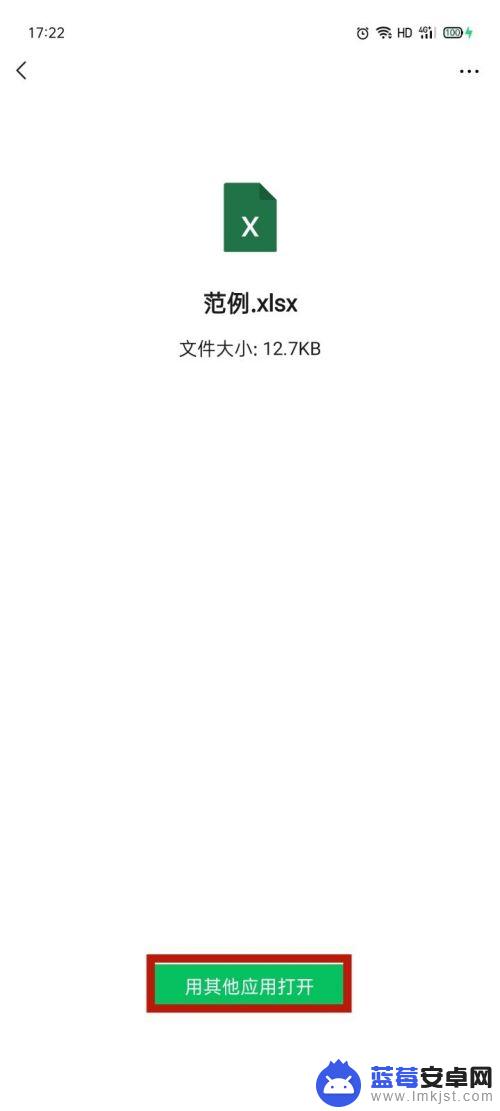
以上就是微信电脑版的文件用手机怎么打开的全部内容,有需要的用户可以按照以上步骤进行操作,希望对大家有所帮助。












